Bild-i-bild-videoredigeringsappar för Mac/Windows
Vill du komma in i innehållsskaparens och livestreamarens värld? Jo, det finns massor av möjligheter som väntar på dig. Egentligen kan du komma ut med olika innehåll som matlagning, sminkvloggare eller så kan du göra en reaktionsvideo om det senaste numret nu för tiden. Har du någonsin tänkt på vad det är för videoredigeringsapp som alla spelare och vloggare använder när de gör en livestream eller en reaktionsvideo?
Jo, vi har samma tankar och det är därför vi i det här inlägget kommer att ta itu med hur man skapar bild i bild video med hjälp av denna gratis PIP-videoredigerare. Börja skapa ditt sociala medieinnehåll när vi ger dig en enkel guide om hur du gör den här bilden i bildvideoredigering.
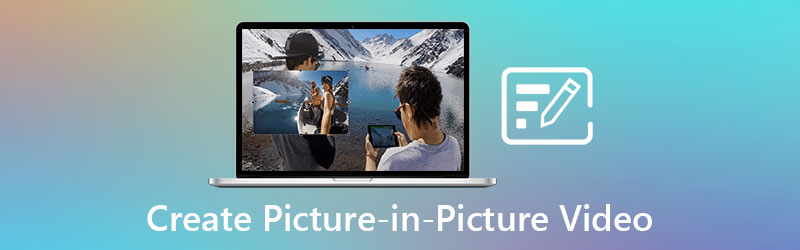
- Del 1. Vad är en bild i bild-video?
- Del 2. Hur man skapar en bild i bildvideo på Windows/Mac
- Del 3. Vanliga frågor om att skapa en bild i bildvideo
Del 1. Vad är en bild i bild-video?
Under de senaste decennierna kan vi inte förneka det faktum att det görs många tekniska framsteg idag. Och vi kan inte förneka det faktum att vi inte är nöjda om vi inte har ett annat alternativ i närheten, vilket gör att vi kan dela upp vår energi utan att nödvändigtvis dela upp vår tid, trots att vi lever i en värld där otaliga underhållningsalternativ redan finns till hands. Då vi inte hade tillgång till flera skärmar, är det svårt att njuta av våra favoritprogram samtidigt. Och där kommer bilden i bild in.
När två videor delas på samma skärm, kallas det en bild i bild eller en videoöverlagring. Det är som om en av videorna är mindre eller kortare än den andra. När du gör en reaktionsvideo eller en livestream görs det vanligtvis av innehållsskapare eller spelare. Människor kommer att kunna se spelet eller videon som vloggarna tittar på på detta sätt.
Bild i bild-video är ett av de mest populära innehållen som används i innehåll i sociala medier. De använder detta som en teknik för att få fler tittare och följare. Inte konstigt att många använder en PIP-videoredigerare.
Del 2. Hur man skapar en bild i bildvideo på Windows/Mac
Om du vill vara en innehållsskapare som börjar göra en vlogg är det givet att du inte har professionella redigeringsfärdigheter ännu, det är därför du kommer att behöva ett användarvänligt verktyg för att redigera dina videor. Den goda nyheten är att du kan luta dig mot det Vidmore Video Converter. Det är den professionella programvaran men du behöver inte vara en elitredigerare innan du kan navigera i verktyget eftersom denna programvara erbjuder ett nybörjarvänligt gränssnitt. Inte konstigt att vissa blivande vloggare gör sin vlogg med hjälp av denna programvara.
När det kommer till kompatibilitet, oroa dig inte längre eftersom det kan laddas ner på både Mac- och Windows-enheter. Genom dess rika mallar och effekter kan du ge liv åt dina vanliga vloggar. Du kan också rotera, trimma och klippa dina videor enligt dina önskemål om de inte är i rätt riktning. Utöver det kan du också öka eller sänka volymen på din video. Det är det perfekta bild-till-bild-videoredigeringsverktyget eftersom du kan justera videons kvalitet genom att justera bildhastigheten och upplösningen. Underbart eller hur? För att äntligen guida dig hur denna bild-i-bild-videoredigeringsapp fungerar, följ gärna den här guiden nedan.
Steg 1: Ladda ner PIP-videoredigeringsappen
Gå till Vidmore Video Editors officiella sida och välj en av de Ladda ner länkar. Efter det, installera och kör programvaran på din enhet.
Steg 2: Ladda upp dina videor
Öppna Vidmore Video Converter och navigera till Collage fliken i det övre vänstra hörnet. Efter det väljer du Mall du vill använda på din bild i bild-video efter att du har blivit dirigerad till Collage område. Klicka sedan på i mitten av varje layout Plus ikonen för att välja dina filmer.
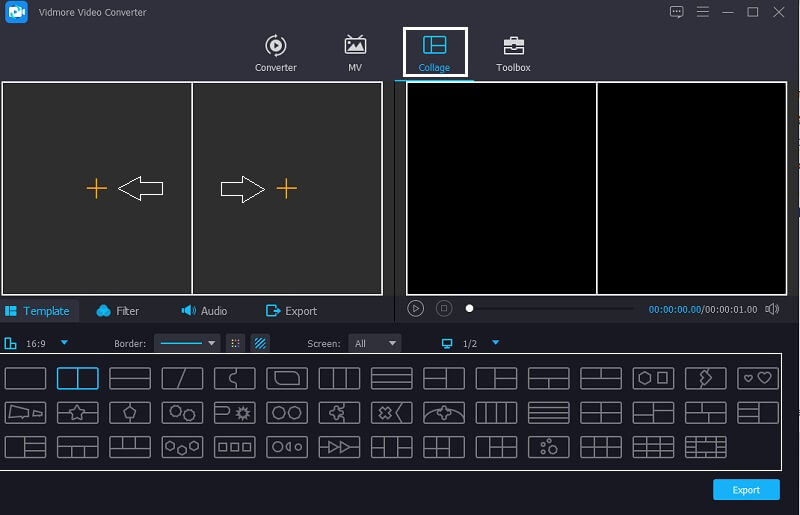
Steg 3: Redigera mallarna
När du har infogat dina videor i layouterna som du har valt flyttar du Mus på Mall och flytta markören åt vänster eller höger om du vill göra din video större eller mindre.
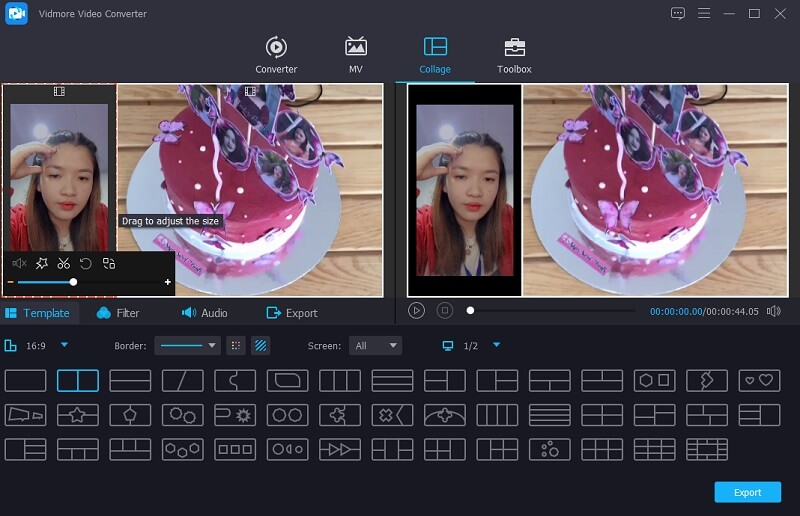
Steg 4: Redigera videorna
När du är en som ändrar storleken på dina videor genom Mallar du har valt kan du också lägga till några effekter till dina videor, klicka bara på Filter fliken längs med Mallar område och välj det filter som du tror kommer att förbättra dina videor. Om du sedan vill betona volymen för ett av klippen, klicka på klippet som du vill förstärka eller sänka ljudet och tryck sedan på Audio fliken nära Filtrera och navigera sedan i ljudet.
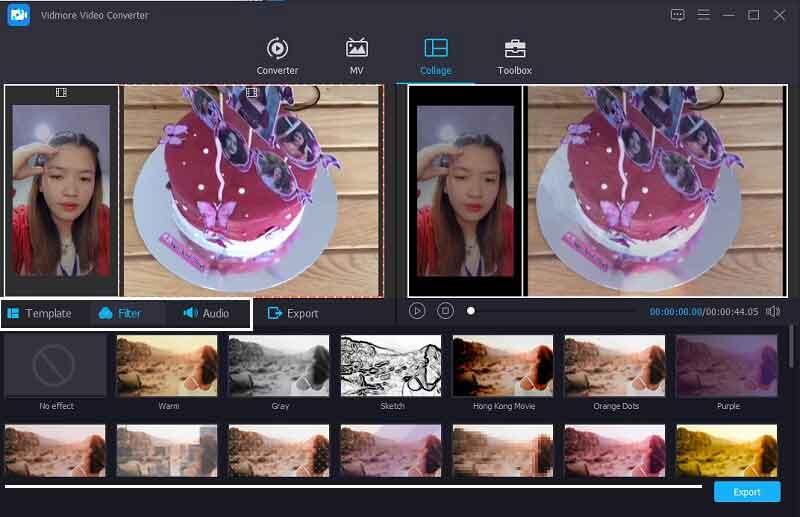
Steg 5: Spara bilden i bildvideo
Slutligen, om du redan är nöjd med ändringarna som du har gjort och du lyckades skapa din bild i bildvideo, kan du nu spara den genom att klicka på fliken Exportera och den kommer att leda dig till en annan sida, klicka bara på Starta export och välj de Bildhastighet, Upplösning, Formatera och den Kvalitet genom att välja de alternativ som tillhandahålls. Klicka sedan på Börja exportera för att spara din fil i din Bibliotek.
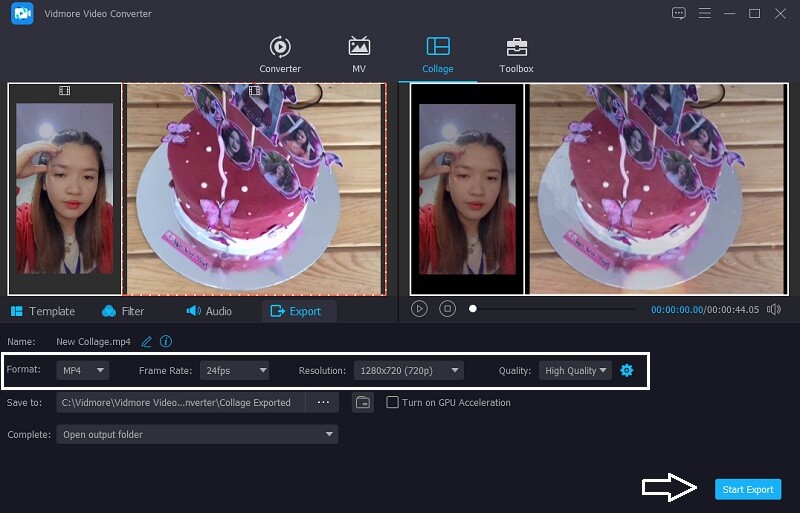
Del 3. Vanliga frågor om bild i bild-video
1. När ska du använda en bild i en bildvideo?
Bild-i-bild (PiP) låter dig titta på videor medan du använder en annan app, och den är tillgänglig på fler enheter än du kanske tror. På vilken plattform som helst, från smartphones till datorer, kan du se en app medan du laddar en annan.
2. Stöds att göra en bild i bild-video av Android- eller iPhone-enheter?
Bild-i-bild stöds av Android, iOS och iPadOS, men inte alla appar gör det. Du måste använda en videoapp med inbyggda PiP-funktioner för att funktionen ska fungera. Disney Plus, Netflix, Amazon Prime Video och Apple TV är bara några av de videoappar som gör det.
3. Tillåter Vidmore Video Converter dig fortfarande att konvertera en bild i bild-video även om den har en stor filstorlek?
Absolut ja! Vidmore Video Converter stöder en bild i bild-video som ska konverteras även om den innehåller en stor filstorlek. Egentligen erbjuder den 50x snabbare konvertering på både ljud och video.
Slutsats
Sammanfattningsvis kan vi verkligen inte förneka att det skapas massor av innehåll i sociala medier idag. Och en av dessa är att göra en bild till bild-video. Och om du är en av de personer som vill vara innehållsskapare eller livestreamer, är det här inlägget för dig. Med hjälp av dessa gratis PIP-videoredigerare, kan du enkelt anpassa dig till den trend som väcker idag.
Videoredigering
-
Video på delad skärm
-
Gör film
-
Lägg till vattenstämpel


